在Microsoft Teams电脑版中,创建视频会议可以通过“日历”选项卡完成。选择“新建会议”,设置时间和参与者后,点击“视频会议”选项,参与者通过邀请链接加入会议。会议过程中,用户可以共享屏幕、管理参与者权限,确保会议顺畅进行。为确保高质量的通话体验,建议使用稳定的网络连接和优质的音视频设备。
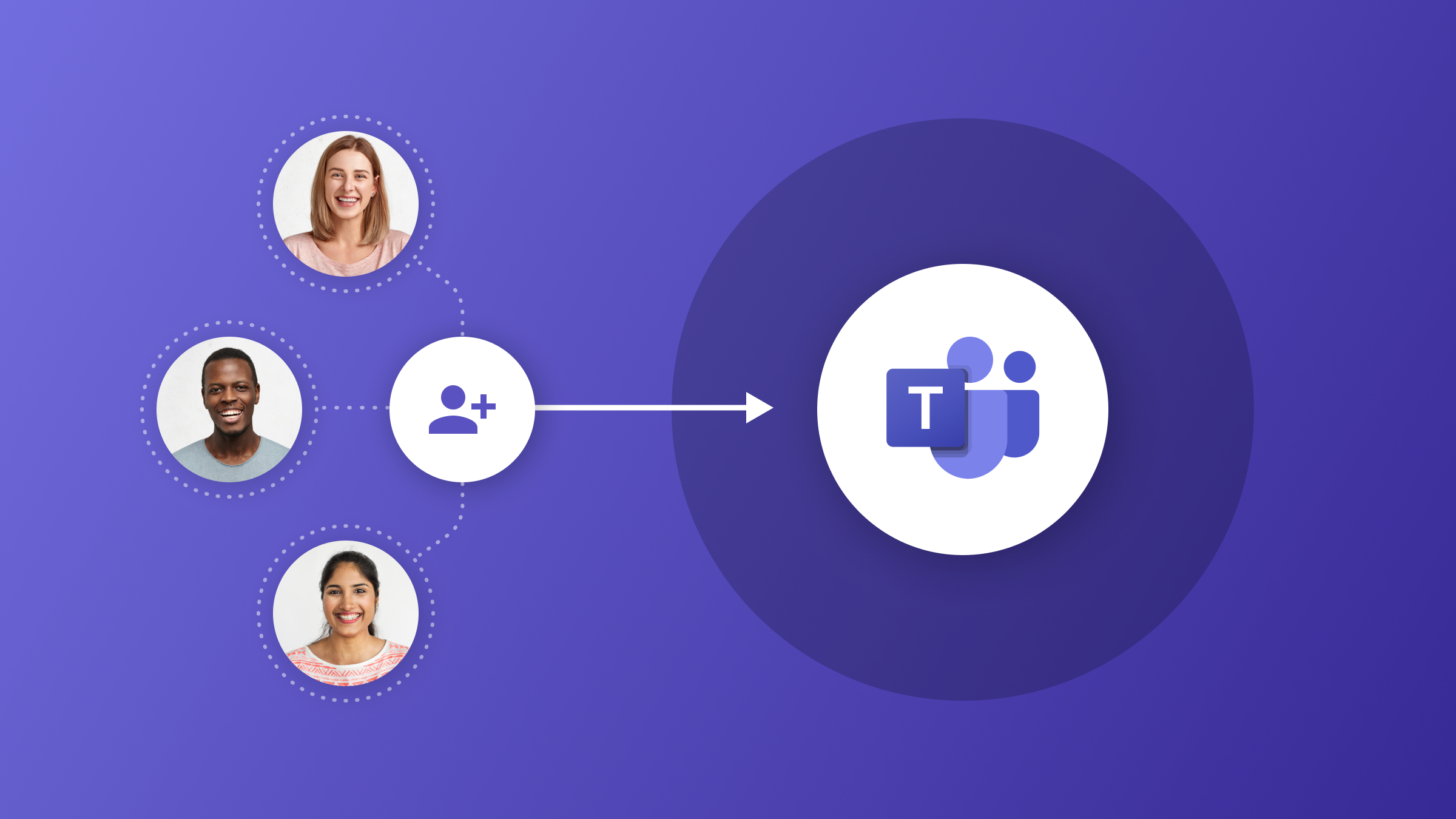
如何通过Microsoft Teams电脑版进行视频会议?
了解Microsoft Teams视频会议的基本功能
-
会议邀请与日历集成:Microsoft Teams 电脑版能够方便地与Microsoft Outlook等日历应用进行集成,用户可以直接在日历中查看和管理会议安排。通过此功能,团队成员无需手动输入会议时间和地点,系统会自动发送会议邀请,且可以在邀请中包含加入会议的链接。会议邀请还会同步到参与者的日历,提醒他们准时参加,确保会议的顺利进行。此外,Teams还支持通过邮件或直接消息通知与会者,所有信息都会在会议开始前准时送达。
-
高清视频与音频功能:在Microsoft Teams中,高清视频和高保真音频是其重要的基本功能之一。Teams支持1080p的视频质量,确保所有与会者都能清楚地看到对方,进行高效的沟通。而在音频方面,Teams使用高级降噪技术,能有效消除背景噪音,确保清晰的语音交流。为了进一步提高用户体验,Teams还提供了虚拟背景和模糊背景功能,这些都能让用户在任何环境中保持专业外观。即使是在不理想的办公环境中,参与者也能享受清晰的画面和流畅的音频通话。
-
屏幕共享与协作功能:屏幕共享功能是Microsoft Teams的一大亮点。用户不仅能够共享自己的屏幕,还可以共享特定的应用窗口,方便展示文件、演示文稿或其他内容。在进行屏幕共享时,Teams还支持多人同时进行协作,如同时在共享的白板上绘制、标注,或者对文档进行实时编辑。这样的协作功能,能够极大提升团队成员之间的互动性,确保会议内容的即时传达和讨论。与会者还可以通过聊天窗发送即时消息,提出问题或反馈意见,使得会议更加互动和高效。
安装和设置Microsoft Teams电脑版
-
下载和安装Teams应用:要使用Microsoft Teams进行视频会议,首先需要下载安装Microsoft Teams电脑版。可以通过访问微软官方网站,或者直接在Windows操作系统的Microsoft Store中找到并下载Teams应用。安装过程简单,用户只需点击“下载”按钮并按照提示步骤操作,便能顺利完成安装。安装完成后,打开应用程序,用户需要输入自己的Microsoft账号和密码进行登录。如果没有账号,也可以通过创建一个新的Microsoft账户来开始使用Teams。登录成功后,Teams会自动同步你的团队和日程安排,确保你能立刻开始使用。
-
设置个人资料与通知:登录后,用户可以根据个人需求进行进一步的设置。进入“设置”菜单,可以上传个人头像、修改名字、设置个人状态(如在线、忙碌、离开等),这些信息会在会议期间显示给其他与会者,帮助大家更好地识别彼此。此外,用户还可以在设置中调整通知选项,决定是否接收某些活动的提醒(例如新消息、会议更新等),以确保不遗漏任何重要的信息。
-
调整音频视频设备设置:为了确保会议中的音频和视频质量,安装完成后的首要步骤之一就是设置设备。在Teams的设置菜单中,用户可以选择自己使用的麦克风、扬声器和摄像头。如果你有多个音频设备或摄像头,可以根据需要进行选择和切换。Teams还会进行设备测试,帮助用户确保设备工作正常。此外,如果你有特殊的需求,比如使用外部麦克风或高级摄像头,Teams也支持高级设置,用户可以调整设备的增益、清晰度等参数,确保会议时音频和视频的最佳质量。
选择合适的网络环境进行视频会议
-
使用稳定的网络连接:参与Microsoft Teams视频会议时,网络的稳定性至关重要。网络连接的质量直接影响音视频的清晰度和流畅性。建议用户尽可能使用有线网络进行视频会议,因为有线连接通常比Wi-Fi更稳定,不容易受到干扰。如果必须使用无线网络,选择信号强、干扰小的Wi-Fi连接,并尽量靠近路由器,避免因信号不佳导致画面卡顿或音频延迟。
-
调整带宽设置以提高性能:在网络状况不佳的情况下,Teams允许用户在设置中调整视频质量。比如,用户可以选择降低视频分辨率,从而减少对带宽的需求。这样,即使在低带宽的网络环境下,Teams也能保持音频的流畅性,避免因为带宽不足导致视频卡顿或中断。同时,Teams还会根据网络的实时状况智能调整视频质量,保证会议的顺利进行。为了获得更好的体验,用户在参加重要的会议时,最好提前测试自己的网络速度,确保一切顺利。
-
避免背景干扰及应用程序冲突:为了保证会议中的流畅体验,建议在视频会议前关闭其他占用网络带宽或资源的应用程序。比如,视频会议时避免下载大文件或观看视频,避免网络带宽过度占用。此外,还应关闭不必要的后台程序和浏览器标签,这样可以确保Teams在视频会议中能够获得最大限度的资源支持。如果系统中有其他高资源占用的应用,也可能影响Teams的运行效率,导致视频和音频质量下降,因此在会议前做好系统优化是非常重要的。
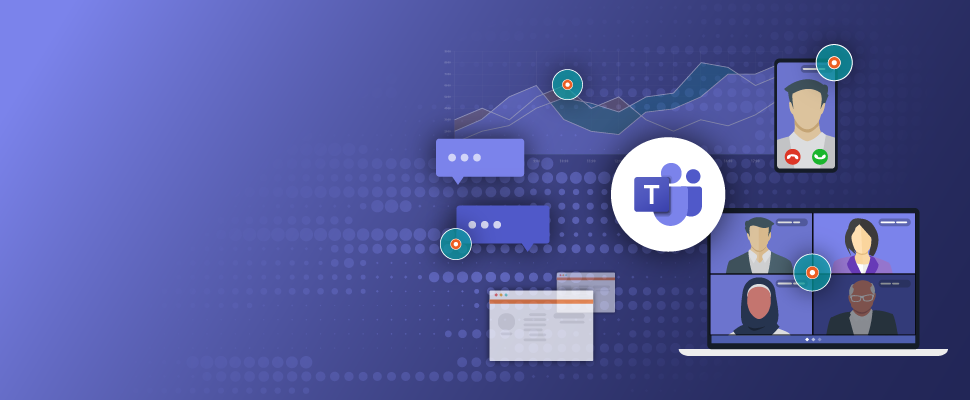
如何加入Microsoft Teams的视频会议?
使用会议链接加入Microsoft Teams视频会议
-
点击会议链接直接加入:在Microsoft Teams中,加入会议最常见的方式是通过点击会议邀请中提供的链接。无论是在电子邮件中、日历邀请中还是通过即时消息接收到的链接,用户只需点击该链接,就能直接进入会议。链接内会自动包含会议的详细信息,如会议时间、主持人和会议主题等,确保与会者能快速了解会议内容并准时加入。点击链接后,Teams 会自动打开应用程序并进入会议室。如果是首次使用Teams,系统会提示用户下载和安装Teams客户端,安装完成后即可加入会议。
-
选择设备并加入会议:点击链接后,系统会提示用户选择使用的设备(如麦克风和摄像头)。在选择合适的设备后,用户还可以调整自己的音频和视频设置,以确保会议中听得清楚、看到清晰。此时用户可以选择开启或关闭视频、麦克风等。之后,点击“立即加入”按钮即可进入会议室。在进入会议前,主持人可能会要求用户等待其批准加入会议,尤其是在受限的会议中,这时需要等待主持人的批准后才能正式进入会议。
-
使用网页端加入会议:如果用户没有安装Microsoft Teams应用,Teams也支持通过网页浏览器加入视频会议。用户只需点击邀请中的链接,系统会提示是否通过网页加入会议。通过网页加入会议时,用户无需安装应用程序,便可直接通过浏览器参与会议,方便那些没有安装Teams应用的用户。
通过日历邀请加入会议
-
通过日历查看和加入会议:如果用户使用的是Outlook日历或Teams日历,所有的会议安排都会在日历中显示。当有新的Microsoft Teams视频会议邀请时,日历会自动同步这些信息,用户可以查看会议的具体时间、参与者和议程等内容。只需在日历中找到相应的会议条目,点击“加入”按钮即可。
-
自动同步到Teams日历:除了Outlook,Microsoft Teams 还会自动将会议同步到自己的日历。如果你在Teams中创建了会议,它会直接出现在Teams日历中,方便用户随时查看即将举行的会议。在Teams日历中,用户可以看到所有待参加的会议,以及已安排的其他工作事项。
-
设置日历提醒以防错过会议:为避免错过会议,用户可以在日历中设置提醒功能。提醒可以在会议开始前几分钟、半小时或一天进行提醒,以确保用户能够准时加入。Teams会通过电子邮件或应用内通知提醒你有即将开始的会议。
输入会议ID加入会议
-
通过会议ID手动加入:如果您没有收到会议链接,也没有日历邀请,可以通过输入会议ID加入Teams会议。会议ID通常由会议主持人在会议邀请中提供,或者通过其他方式传递给与会者。用户可以打开Teams客户端,在登录界面的“加入会议”选项中,输入会议ID并按下回车键。这样,Teams将根据提供的ID搜索并定位到相应的会议,允许用户进入会议室。
-
输入ID并选择会议类型:在输入会议ID时,系统会要求用户选择加入会议的方式。有时,用户可能会收到多个ID或会议类型(如常规会议、即时会议或定期会议)。根据需要,用户可以选择相应的会议类型进行加入。
-
等待主持人批准加入:与通过链接加入会议不同,使用会议ID加入时,可能需要主持人确认并批准用户的加入。特别是在一些私密或限制性较高的会议中,主持人需要手动审核每个与会者的身份。如果主持人设置了会议密码或要求身份验证,用户在输入ID后可能需要提供密码或验证信息,成功通过后才能加入会议。
如何设置Microsoft Teams电脑版的音频和视频?
配置麦克风和扬声器
-
选择合适的音频设备:在Microsoft Teams中,用户可以根据自己的需求选择不同的音频设备,包括麦克风、扬声器和耳机。首先,点击Teams应用右上角的个人头像,进入“设置”菜单,然后选择“设备”选项。在“设备”设置界面中,用户可以选择自己连接的音频设备。如果使用的是耳机或外部麦克风,确保它们已经连接到电脑并出现在列表中。
-
调整音频输入和输出设置:除了选择音频设备外,用户还可以根据需要调整音频的输入和输出设置。输入设备即为麦克风,输出设备为扬声器或耳机。如果正在使用耳机,系统会默认自动切换为耳机音频输出,确保音频不会泄露。对输入设备进行调整时,用户可以选择麦克风的灵敏度,确保声音采集清晰,不会出现杂音或音量过低的情况。
-
监控麦克风音量和扬声器输出:在视频会议前,可以通过“设置”中的“设备”选项测试麦克风和扬声器的工作状态。用户可以通过简单的语音测试,检查麦克风的输入效果是否理想,同时确保扬声器输出的音量适中、没有失真。
调整摄像头设置以优化视频质量
-
选择合适的摄像头设备:Microsoft Teams 电脑版允许用户选择连接到电脑的多个摄像头设备。在设置中,用户可以在“设备”选项中找到“摄像头”设置,并从下拉菜单中选择所需的摄像头。如果你使用的是内置摄像头,通常不需要额外操作;但如果你使用外部高清摄像头,确保它已正确连接并出现在设备列表中。
-
调整视频分辨率和亮度:为了确保视频画面清晰,用户可以根据当前光线环境调整视频设置。在“设备”菜单中,用户可以开启摄像头的自动亮度调节功能,确保即使在低光照条件下,视频画面依然明亮清晰。如果需要,用户还可以手动调整亮度和对比度,以优化显示效果。
-
使用虚拟背景和背景模糊功能:为了在视频会议中保持专业形象,Teams提供了虚拟背景和背景模糊功能。用户可以在摄像头设置中选择启用虚拟背景,上传自定义背景图片,或选择预设的背景模板,帮助隐藏家庭环境或办公桌面杂乱的背景。
测试音频和视频设备
-
音频设备测试:在参加会议前,可以使用Teams内置的音频设备测试功能,确保麦克风和扬声器的工作正常。进入Teams的“设置”菜单,选择“设备”选项卡,点击“测试麦克风”和“测试扬声器”按钮。测试时,系统会播放声音或要求用户说话,确保音频输入和输出清晰。
-
视频设备测试:同样,Teams也提供了摄像头测试功能。在“设置”中,点击“视频设备测试”按钮,系统将显示当前摄像头的预览画面。通过这一测试,用户可以查看自己在摄像头中的显示效果,调整镜头角度或摄像头设置。
-
常见问题排查:在测试过程中,若发现音视频设备无法正常工作,可以先检查设备是否正确连接,驱动程序是否需要更新。如果摄像头或麦克风出现异常,可以尝试重新启动Teams,或者拔插设备后重新连接。
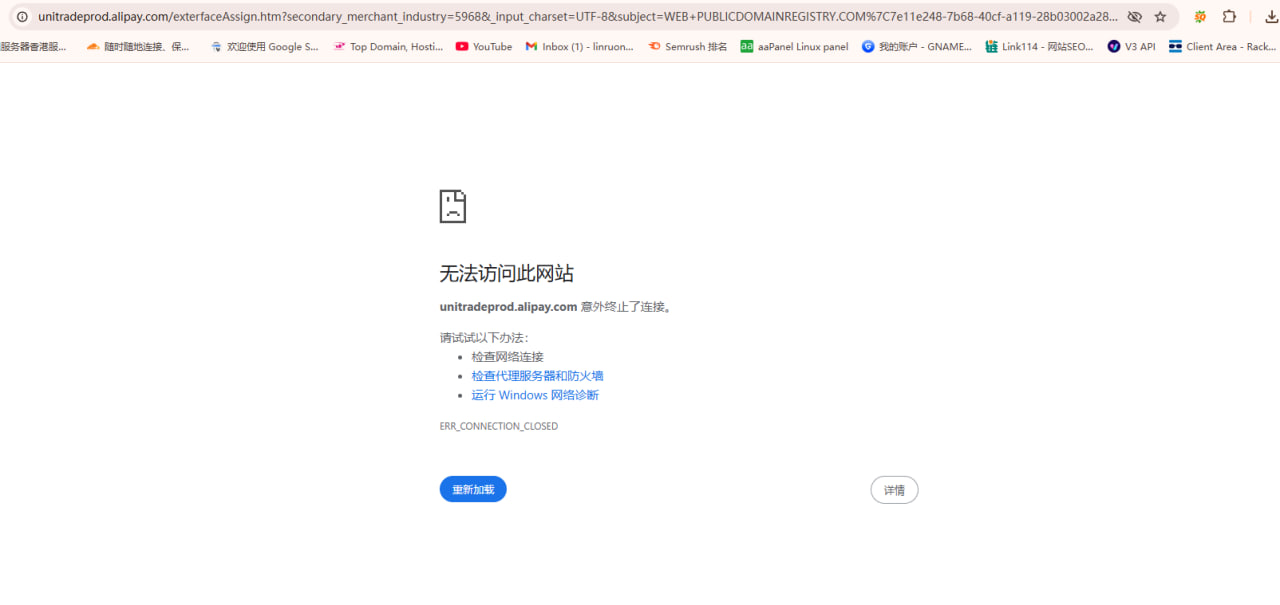
如何在Microsoft Teams中分享屏幕?
选择共享内容的窗口或应用程序
-
选择共享整个桌面或特定窗口:在Microsoft Teams中共享屏幕时,用户可以选择共享整个桌面或只共享特定的应用窗口。点击会议窗口下方的“共享”按钮后,Teams会显示所有可用的共享选项。若选择“共享桌面”,与会者将看到您屏幕上所有的活动,包括桌面上的所有程序和文件。
-
选择共享的特定应用程序:如果你只想共享某个应用程序中的内容,例如PowerPoint演示文稿或Excel表格,可以通过“共享应用程序”选项进行选择。这时,Teams会列出当前所有打开的应用程序,您只需选择所需的应用程序即可。通过这种方式,其他与会者只能看到你所共享的应用程序内容,而不会看到桌面上其他不相关的内容。
-
共享视频内容或其他特殊格式的文件:如果您需要分享含有视频内容的应用窗口,Teams还提供了“共享系统音频”选项。这对于播放视频或音频文件时非常有用。启用“共享系统音频”后,其他与会者也能听到视频中播放的声音,确保视听同步。
调整共享屏幕时的权限设置
-
设置谁可以控制共享内容:在Teams中进行屏幕共享时,您可以设置与会者是否可以控制您的共享屏幕。例如,您可以允许其他与会者在共享期间控制鼠标或键盘,这样他们可以直接参与操作,共同编辑文件或应用程序。这项功能非常适用于团队协作,如在线培训或技术支持场景。
-
控制共享内容的隐私:共享屏幕时,Teams会显示您的屏幕内容,因此在共享前,请确保屏幕上没有不想展示的敏感信息。例如,您可以先清空桌面或关闭不必要的应用程序和窗口,以免误共享敏感数据或私人信息。
-
暂停或停止共享屏幕:在共享过程中,您随时可以选择暂停或停止屏幕共享。点击屏幕顶部的“暂停共享”按钮,Teams会暂时停止共享您的屏幕内容,您可以进行调整或准备下一个共享内容。当您准备好时,可以点击“恢复共享”继续展示。
共享文件或白板的使用方法
-
共享文件并实时编辑:在会议过程中,您可能需要分享某个文件并与与会者共同编辑。Teams支持多种文件格式共享,包括Word文档、Excel表格和PowerPoint演示文稿。您只需点击屏幕共享按钮,在共享选项中选择共享文件即可。共享文件后,参与者可以实时查看并进行编辑,确保大家对内容的修改同步进行。
-
使用Teams白板进行协作:Teams还提供了白板功能,允许与会者在虚拟空间中进行自由绘制、书写和标注。共享白板时,点击“共享”按钮后,选择“白板”选项,与会者将能看到一个空白的画布,大家可以共同使用画笔工具、文本框、形状等工具进行创作。
-
实时协作与注释:无论是共享文件还是白板,Teams都支持实时注释。与会者可以在共享内容上进行标注、圈选或写字,提出意见或修改建议。这为会议中的讨论提供了更加直接和可视化的方式,尤其是在协作处理文档或复杂问题时,能够大大提高效率。

如何通过Microsoft Teams电脑版进行视频会议?
在Teams电脑版上,用户可以通过“日历”选项卡创建会议,设置时间和参与者。点击“视频会议”选项后,参与者通过链接加入视频会议,进行实时沟通。
如何邀请团队成员参加Microsoft Teams电脑版的视频会议?
创建视频会议时,可以通过输入邮箱地址或选择Teams联系人邀请团队成员。会议邀请会发送到参与者的日历中,确保他们准时参加。
如何在Teams电脑版的视频会议中共享屏幕?
在视频会议中,点击“共享”按钮,选择要共享的屏幕或应用窗口,所有参与者将实时查看共享内容,增强会议协作。
如何在Teams电脑版的视频会议中管理参与者?
在会议中,主持人可以静音或移除参与者,控制谁能发言或共享屏幕,确保会议顺畅进行,避免干扰。